Trong biên niên sử của máy tính, không có hai tổ hợp phím nào được thực hiện nhiều hơn để tăng năng suất của nhân viên hơn Ctrl-C để sao chép vào bảng tạm bất cứ điều gì bạn đã chọn trên màn hình và Ctrl-V để dán nội dung của bảng tạm vào bất cứ nơi nào bạn Đã đặt con trỏ.
Những gì thường theo sau dán là quá trình tốn nhiều công sức để định dạng lại các tài liệu đã dán để phù hợp với giao diện của tài liệu đích. Microsoft Word cho phép bạn áp dụng định dạng của tài liệu đích khi bạn dán, nhưng theo mặc định, Ctrl-V giữ lại định dạng ban đầu của văn bản đã dán.
Nhưng câu chuyện liên quan
- Lặp lại văn bản đã nhập trong Microsoft Word li>
- Trả lại 'in trên một trang' cho Word 2010
- Định dạng trục trặc ảnh hưởng đến MS Word 2007 và 2010
Quay trở lại năm 2007, tôi đã mô tả cách tạo tổ hợp phím để dán văn bản đơn giản trong Word. Một trong những thay đổi đáng hoan nghênh đối với Word 2007 là khả năng thay đổi cài đặt dán mặc định của chương trình thành văn bản thuần túy, điều mà tôi đã giải thích trong một bài đăng từ năm 2010.
Word 2007 cũng đã thêm một lựa chọn dán thứ ba: ngoài việc giữ lại định dạng ban đầu của lựa chọn hoặc chỉ dán văn bản thuần túy, bạn có thể chọn "khớp định dạng đích" khi bạn dán (Word 2010 đổi tên tùy chọn này thành "định dạng hợp nhất"). Cài đặt này chấp nhận hầu hết định dạng của tài liệu đích nhưng vẫn giữ nguyên định dạng in đậm, in nghiêng và nhấn mạnh khác của lựa chọn.
Hữu ích hơn là bản xem trước Word 2010 cung cấp ba tùy chọn dán: di chuột qua các nút trong hộp thoại Dán để xem nội dung của bảng tạm sẽ xuất hiện như thế nào sau khi dán.
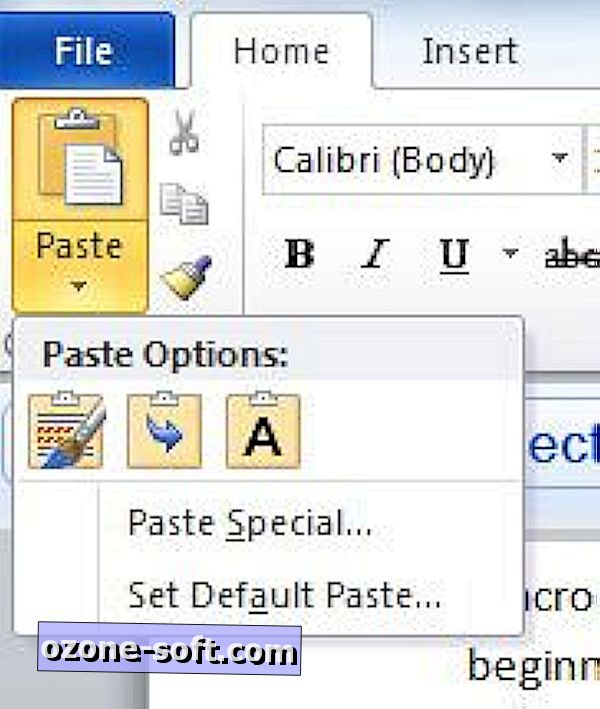
Đặt văn bản đơn giản thành dán mặc định trong Word 2010
Xem trước bản dán của bạn để tránh những bất ngờ khó chịu khi thêm tài liệu vào tài liệu từ một nguồn khác, nhưng chín lần trong số mười tôi chỉ muốn dán văn bản đơn giản qua Ctrl-V: không cần xem trước hoặc hành động chuột. Để thay đổi cài đặt dán mặc định trong Word 2007 và Word 2010, hãy mở các tùy chọn Nâng cao của chương trình.
Trong Word 2007, bấm vào nút Office, sau đó Tùy chọn Word, rồi Nâng cao trong ngăn bên trái. Trong Word 2010, bấm vào Tệp> Tùy chọn> Nâng cao. Trong cả hai chương trình, cuộn đến phần "Cắt, sao chép và dán" của cài đặt Nâng cao.
Trong các menu thả xuống ở bên phải "Dán giữa các tài liệu" và "Dán giữa các chương trình", chọn Giữ chỉ văn bản. Bạn cũng có thể thay đổi vị trí của hình ảnh bạn dán (mặc định là đặt hình ảnh được dán phù hợp với văn bản).
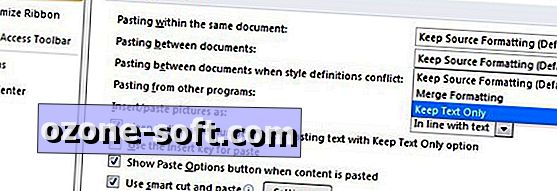
Các tùy chọn khác trong phần này cho phép bạn bảo toàn đạn và đánh số khi bạn dán văn bản đơn giản (theo mặc định), sử dụng phím Chèn để dán (tắt theo mặc định), hiển thị nút Tùy chọn dán khi dán (theo mặc định) và sử dụng thông minh cắt và dán.
Nhấp vào nút Cài đặt ở bên phải của tùy chọn cuối cùng này để truy cập nhiều tùy chọn dán hơn. Chúng bao gồm tự động điều chỉnh từ, câu và khoảng cách đoạn (tất cả trừ cuối cùng theo mặc định); tự động điều chỉnh định dạng và căn chỉnh bảng (theo mặc định); hợp nhất định dạng khi dán từ PowerPoint (theo mặc định); tự động điều chỉnh dữ liệu được dán từ Excel (tắt theo mặc định); và hợp nhất các danh sách đã dán với các danh sách xung quanh (theo mặc định).
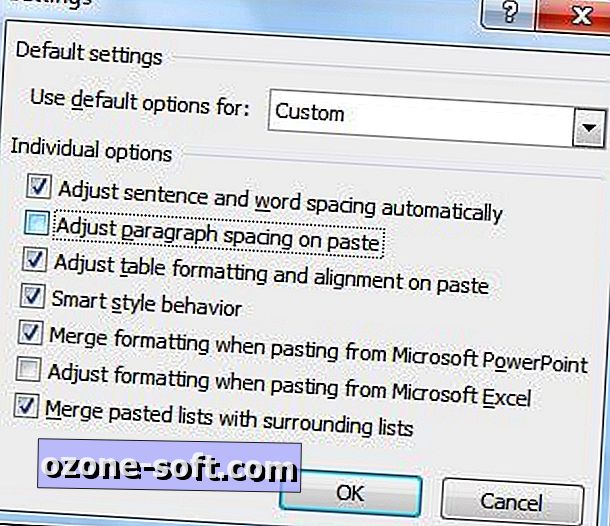
Có lẽ không cần thay đổi cài đặt Định dạng nguồn mặc định của Word cho tài liệu được dán từ cùng một tài liệu. Tương tự, bạn có thể thoát khỏi việc giữ lại định dạng nguồn "khi định nghĩa kiểu xung đột", mặc dù tôi đã thay đổi cài đặt này thành Chỉ giữ văn bản.
Thành thật mà nói, tôi không chắc chính xác điều gì tạo nên xung đột định nghĩa phong cách hoặc liệu tôi có nhận thức được xung đột như vậy nếu nó cắn vào mũi tôi không. (Bất kỳ sự làm sáng tỏ nào bạn có thể cung cấp về chủ đề này đều được đánh giá cao.)













Để LạI Bình LuậN CủA BạN